自動色彩校正
本節介紹自動色彩校正。
![]() 按下[使用者工具/計數器]鍵。
按下[使用者工具/計數器]鍵。

![]() 按下[維護]。
按下[維護]。
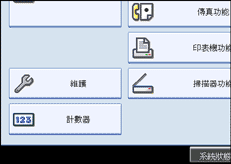
![]() 按下[自動色彩校正]。
按下[自動色彩校正]。
![]() 按下[開始]。
按下[開始]。
從影印功能執行自動色彩校正時,按下影印機功能下的[開始]。 從列印功能執行自動色彩校正時,按下印表機功能下的[開始]。
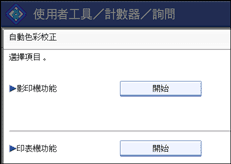
![]() 按下[開始列印]就會列印測試圖樣。
按下[開始列印]就會列印測試圖樣。
影印機功能
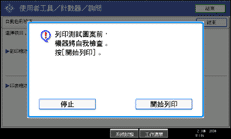
印表機功能
從印表機功能執行自動色彩校正時,請選擇[測試圖樣1 (600
 600 dpi)]、[測試圖樣2 (1800
600 dpi)]、[測試圖樣2 (1800  600 dpi)]、[測試圖樣3 (9000
600 dpi)]、[測試圖樣3 (9000  600 dpi)] 或[測試圖樣4 (1200
600 dpi)] 或[測試圖樣4 (1200  1200 dpi)] 其中一個測試圖樣,然後按下[開始列印]。
1200 dpi)] 其中一個測試圖樣,然後按下[開始列印]。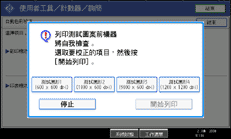
![]() 將測試圖樣放在曝光玻璃上,按下[開始掃描]。
將測試圖樣放在曝光玻璃上,按下[開始掃描]。
在“正在掃描中...請稍候。”訊息消失之後影像會被更正。
![]()
如果將測試圖樣放入ADF則會無法讀取。
測試圖樣會被列印在A4、81/2
 11尺寸的紙張上。 如果沒有A4紙,會使用A3或 B4 JIS(日本工業標準)。 請一定要檢查放在紙匣中的紙張。
11尺寸的紙張上。 如果沒有A4紙,會使用A3或 B4 JIS(日本工業標準)。 請一定要檢查放在紙匣中的紙張。以下列方式放置測試圖樣:
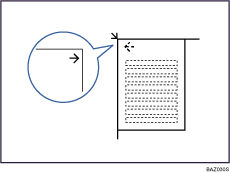
確定將測試圖樣放在曝光玻璃上,然後放2或3張與測試圖樣同樣尺寸的白紙在測試圖樣上。

